Як налаштувати групи вкладок Safari для доступу в режимі iPhone Focus

За допомогою налаштувань групи вкладок у Safari, доступних у режимі фокусу, ви можете легко обмежити доступ до непотрібних вкладок.

У режимі iPhone Focus є багато налаштувань, які ми можемо налаштувати та використовувати, коли ви перемикаєте свій iPhone у цей режим. Наприклад, ви можете налаштувати сповіщення для певних програм у режимі Focus iPhone , а під час використання Focus iPhone можна отримати доступ до групи вкладок Safari. За допомогою налаштувань групи вкладок у Safari, доступних у режимі фокусу, ви можете легко обмежити доступ до непотрібних вкладок. Наведена нижче стаття допоможе вам налаштувати групу вкладок Safari для доступу в режимі iPhone Focus.
Інструкції щодо налаштування груп вкладок Safari для доступу в режимі фокусування
Крок 1:
В інтерфейсі телефону ми переходимо до налаштувань, а потім натискаємо режим фокусування . Потім ви клацаєте наявний профіль режиму концентрації, який хочете використовувати, або клацаєте знак плюса, щоб створити новий профіль.
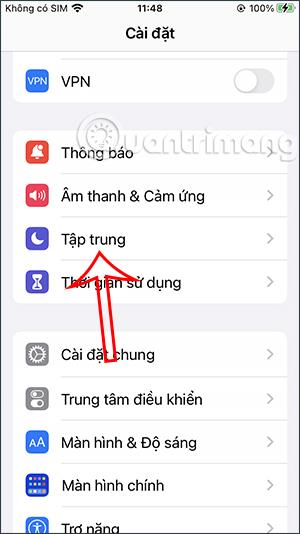
крок 2:
В інтерфейсі налаштування профілю натисніть «Додати фільтр» , щоб налаштувати iPhone, а також програму під час використання режиму фокусування.
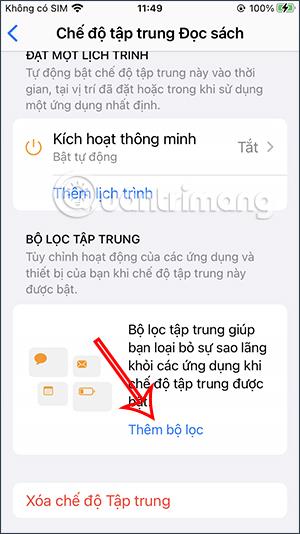
крок 3:
Тепер ви побачите, що існує ряд програм, яким дозволено використовувати або надсилати сповіщення, коли ми використовуємо цей режим фокусування на iPhone. Ви натиснете на Safari . Продовжуйте натискати кнопку «Вибрати» , щоб вибрати групу вкладок Safari, яку ви створили у веб-переглядачі, щоб включити її до цього налаштування фільтра.
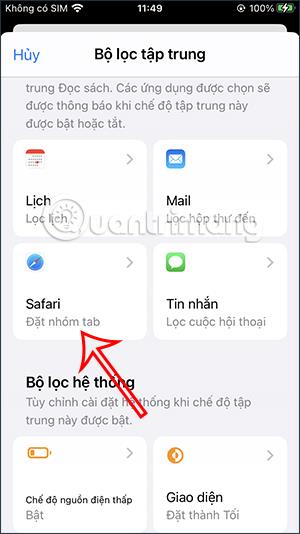
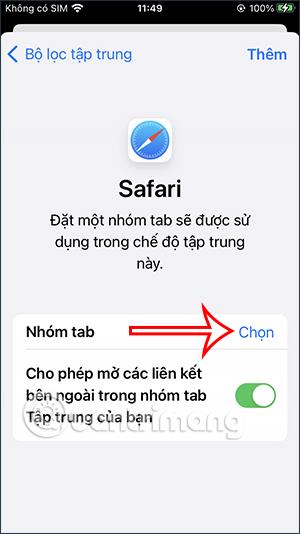
крок 4:
Відобразиться список груп вкладок Safari, які ви створили на вибір. Яку групу вкладок ви хочете використовувати в Safari під час доступу до режиму фокусування, натисніть, щоб вибрати цю групу вкладок . Таким чином, ця група вкладок Safari була вибрана під час використання цього режиму фокусування.
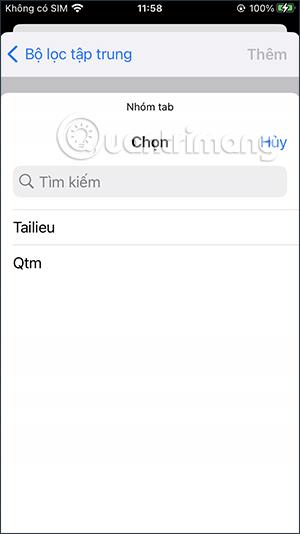

крок 5:
Під час використання ви також можете змінити групу вкладок Safari, налаштовану у вибраному режимі фокусування. Тепер знову клацніть групу вкладок, щоб налаштувати її на свій смак.
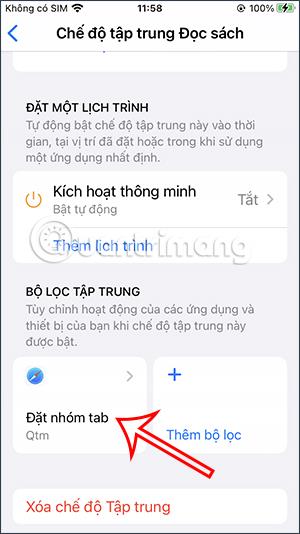
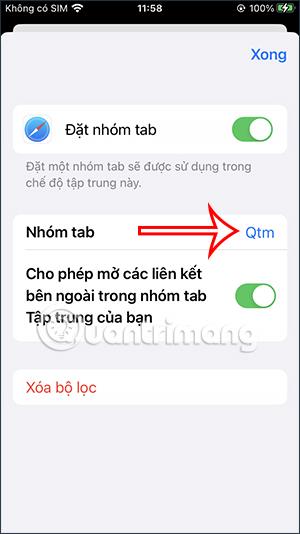
Крок 6:
Ми знову клацнемо нову групу вкладок Safari, щоб додати режим фокусування. Ви також можете натиснути «Очистити фільтр», щоб видалити налаштування групи вкладок Safari під час використання цього режиму фокусування.
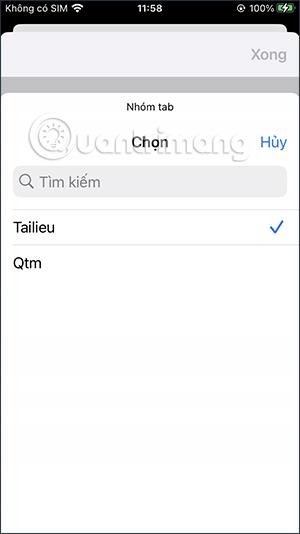
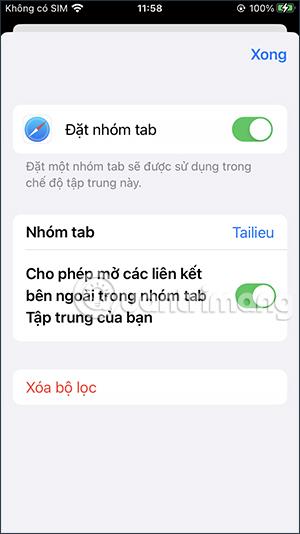
Відео розміщує групу вкладок Safari, доступ до якої відбувається в режимі iPhone Focus
Перевірка звуку — невелика, але досить корисна функція на телефонах iPhone.
Програма «Фото» на iPhone має функцію спогадів, яка створює колекції фотографій і відео з музикою, як у фільмі.
Apple Music надзвичайно зросла з моменту запуску в 2015 році. На сьогоднішній день це друга в світі платформа для потокового передавання платної музики після Spotify. Окрім музичних альбомів, Apple Music також містить тисячі музичних відео, цілодобові радіостанції та багато інших сервісів.
Якщо ви бажаєте фонову музику у своїх відео або, точніше, записати пісню, що відтворюється як фонову музику відео, є надзвичайно простий обхідний шлях.
Незважаючи на те, що iPhone містить вбудовану програму Погода, іноді вона не надає достатньо детальних даних. Якщо ви хочете щось додати, у App Store є багато варіантів.
Окрім обміну фотографіями з альбомів, користувачі можуть додавати фотографії до спільних альбомів на iPhone. Ви можете автоматично додавати фотографії до спільних альбомів без необхідності знову працювати з альбомом.
Є два швидші та простіші способи налаштувати зворотний відлік/таймер на пристрої Apple.
App Store містить тисячі чудових програм, які ви ще не пробували. Звичайні пошукові терміни можуть бути некорисними, якщо ви хочете знайти унікальні програми, і нецікаво безкінечно прокручувати випадкові ключові слова.
Blur Video — це програма, яка розмиває сцени або будь-який вміст, який ви хочете мати на своєму телефоні, щоб допомогти нам отримати зображення, яке нам подобається.
Ця стаття допоможе вам встановити Google Chrome як браузер за умовчанням на iOS 14.









